現在Amazonでは下記のキャンペーンを実施中!
とてもお得な内容なのでぜひこの機会にご利用ください。
AmazonのFireタブレットは圧倒的なコストパフォーマンスが魅力。
同価格帯製品ではありえないスペックが搭載されており、スケールメリットが規格外のAmazonだからこそ実現可能な製品です。
しかしその一方で、Fireタブレットについて、どのように楽しめるのかイメージしづらいデバイスという印象をお持ちの方も多いはず。
 ヨノイ
ヨノイ安くて値段の割に性能がいいのは分かったけど何ができるんだろう?
そこで本記事では、「Fireタブレットを持つことで何ができるのか」、「得られるメリット」について詳しく解説します。
特に「Fireタブレットを初めて購入する方」に向けて易しく、分かりやすくまとめましたので、ぜひ最後までご覧ください。
ちなみ僕もFireタブレットユーザーで、現行モデルに加えて旧モデルを含め合計7枚所有しており、それらを場面や用途で入れ替えつつ日々利用しています。
実際に利用しているユーザーの目線からあるがままをお伝えしますので、ぜひ購入の際の参考にしてください。
またスペック面でのお話を知りたい方向けには、別記事を用意しています。
ぜひこちらもあわせてご覧ください。
Fireタブレットとは


Fireタブレットは、Amazonが販売するタブレット型のデバイスです。
いわゆる「タブレット」ですので、使い方などの基本的な部分はAndroidタブレットやiPadなどと大きく変わりません。
ホーム画面に並べられたアプリをタップで起動して利用するという基本的な動作は同じです。


ではFireタブレットの個性、つまり特有の機能は何かという話ですが、Fireタブレットの最も大きな特徴は、デバイス全体がAmazonのコンテンツを楽しむことに最適化されているということです。
Fireタブレットは、いかにAmazonのコンテンツに素早く接続させるか、という点に注力して設計されています。
これを実現しているのが、Fireタブレット専用に作られたFire OSです。
FireタブレットにはAndroid OSをカスタマイズした独自のFire OSが搭載されており、これによりAmazonのコンテンツに最適化したインターフェースが搭載されています。
ホーム画面から直接スワイプでプライムビデオやKindle、Amazonミュージックなどにアクセスできるようになっているなど、すべてがAmazonに最適化されているのが特徴です。
その一方で、Fireタブレットは純粋なAndroidタブレットではないため、Google Playは使用できません。
その代わりAmazon独自のAmazonアプリが配信されており、Amazonアプリストアからダウンロードして利用します。
Fireタブレットの基本機能として備わってる「できること」
Fireタブレットの基本機能として用意されている「Fireタブレットでできること」について解説します。
やはりAmazonのデバイスだけあって、Amazonコンテンツをいかに利用するかという点に機能が割かれていますね。
プライムビデオの視聴
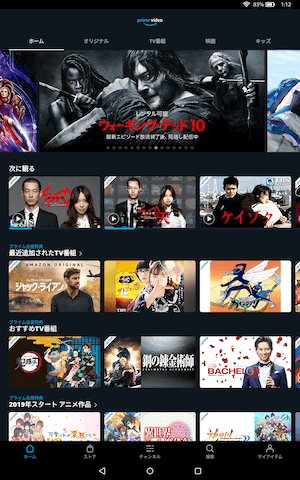
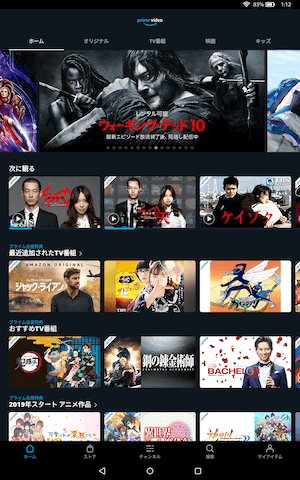
Fireタブレットでできることと言えば、まずは何を差し置いてもプライムビデオの視聴です。
Fireタブレットにはプライムビデオアプリがあらかじめインストールされているので、そのまま画面で楽しむことができます。
» Amazonプライムビデオのメリット・デメリットを徹底分析!おうち時間最強サービスの口コミ・評価は?
プライムビデオと言えば、Fire TV Stickを使ってテレビの大画面で見るイメージの方も多いかもしれませんが、タブレットによる視聴は場所や姿勢を選ばないのが魅力。
個人的なことを言えば、あえてテレビで視聴せず、寝っ転がってFireタブレットで見ていることも多いです。
また家族と暮らしている場合はテレビを使いたい時間が重なってしまうことはよくあること。
Fireタブレットが一枚あるとその辺りの融通がきくようになり、とても便利です。
とくにFire HD 10なら画面が大きく解像度もフルHD。
スマホで動画を見るような窮屈さを感じずにすみますし、視聴環境としては十分すぎるくらいです。
ディスプレイ面積がかなり大きいので動画を見ても迫力がありますし、画面もきめ細やかなので画質に違和感を覚えることもありません。
Kindleアプリで本や漫画を読む
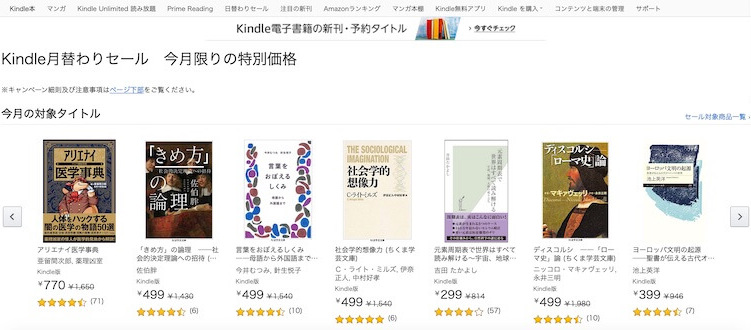
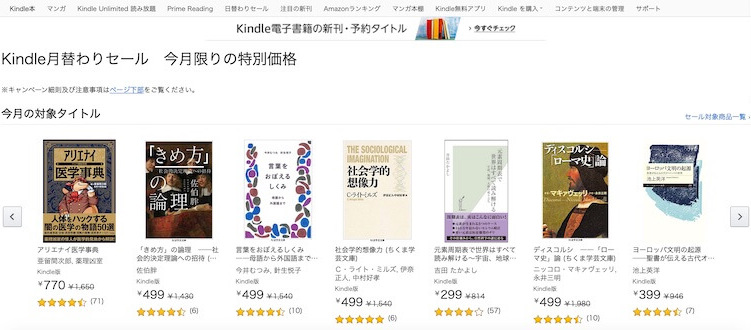
FireタブレットではKindleで購入した本や漫画を読めます。
とくにFire HD 10は画面が10インチと大きいので、本体を横向きにすることで、漫画や小説などを左右の見開きで読むことができます。
電子書籍用のデバイスとしてはKindleデバイスもありますが、Fireタブレットはカラー表示できるのが魅力です。
雑誌をカラーで読むこともできますし、漫画なども表紙のカラーや本編のカラーページなどをそのまま楽しむことができます。
ちなみにFire HD 10のディスプレイに漫画を縦で表示するとこのような感じ。
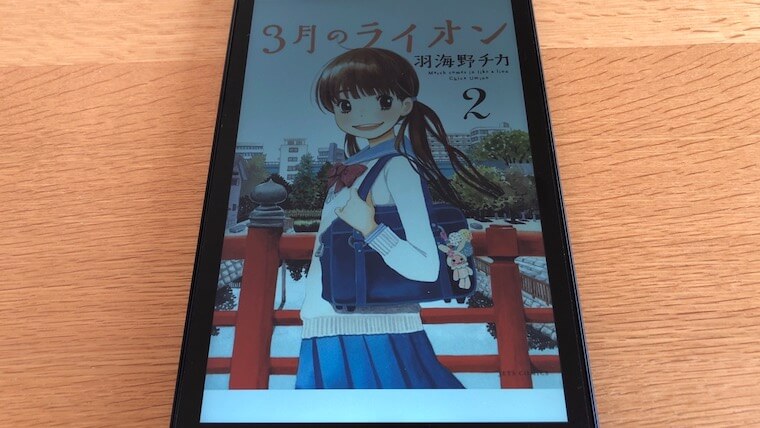
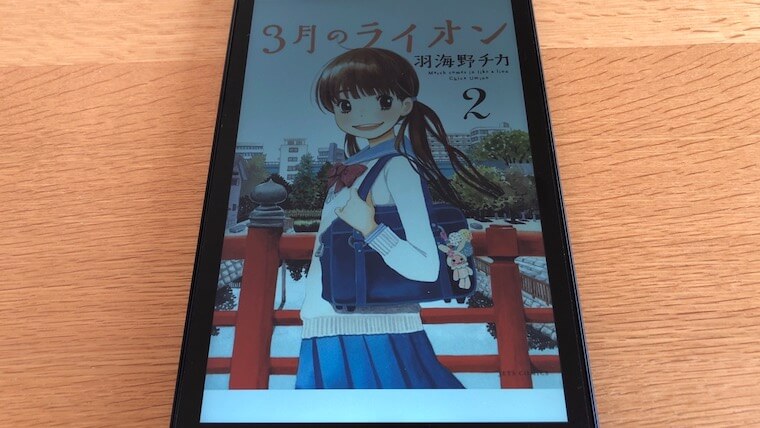
横置きだとこんな感じです。
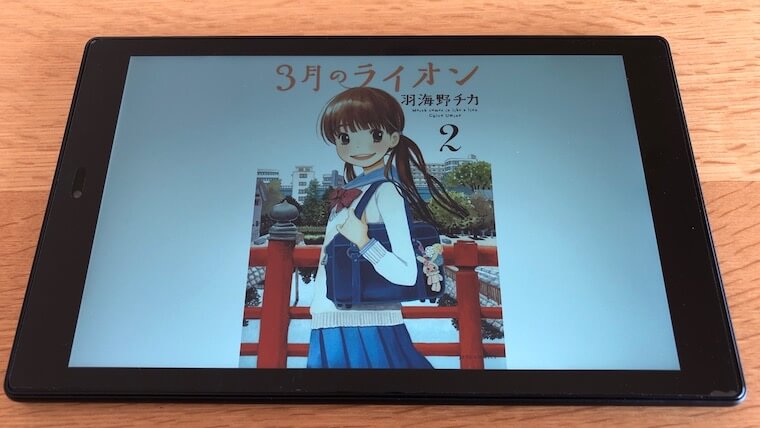
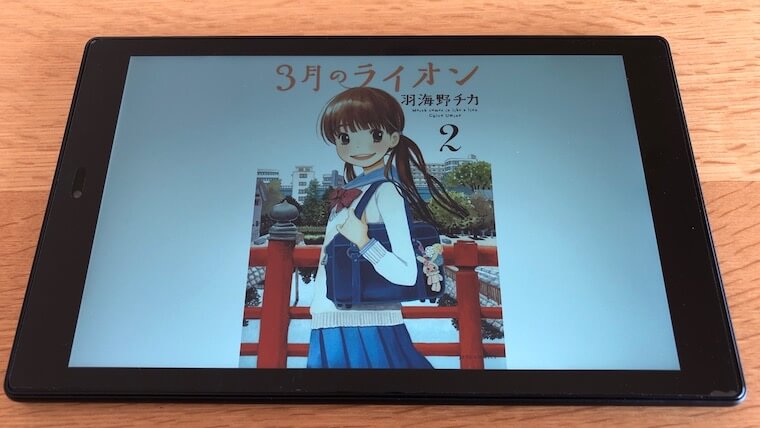
カラーの見開きもこの通りきれいに見ることができます。


漫画も見開き表示だと書籍のように読めます。


漫画の見開きページも表示が小さくならず、迫力ある描写を楽しめます。


一般書籍の場合はこのような表示になります。
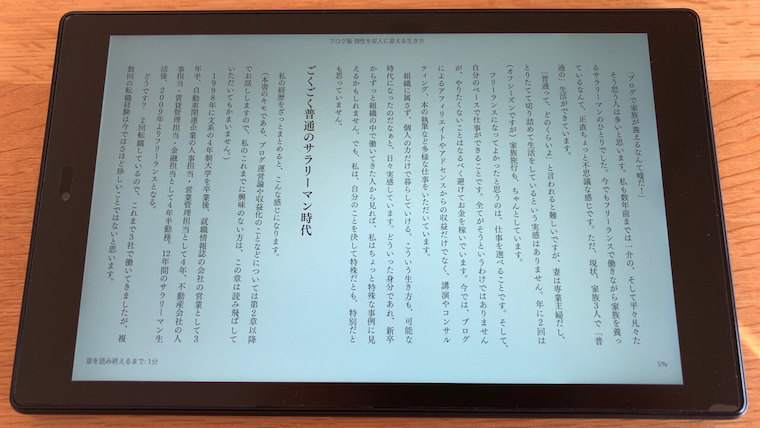
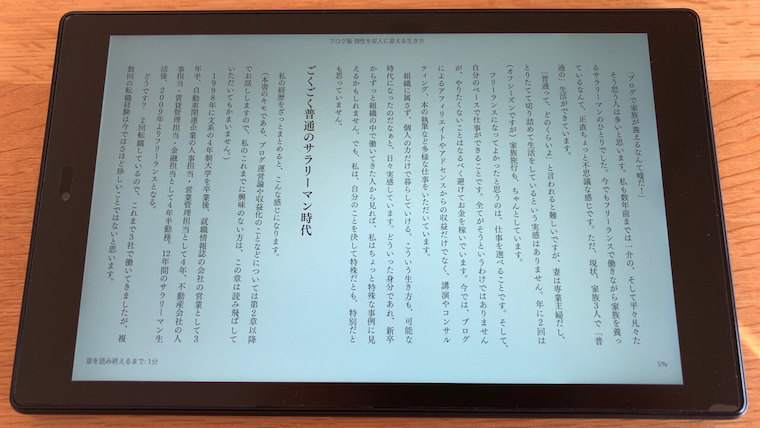
ちなみにKindleストアで個別に書籍を購入するのもよいですが、サブスクリプションを利用するともっとお得に本を読むことが可能です。
またAmazonプライムに入ると、Prime Readingを利用で、話題の書籍数百冊を自由に読めます。
電子書籍がどういったものか試してみたいという方にはおすすめです。
またさらに上位のKindle Unlimitedに申し込むと無料で読める冊数が飛躍的に増えます。
月額980円で対象の和書12万冊以上を自由に読むことができるので、読書好きな方にはぜひ試していただきたいサービスです。
音楽やミュージックビデオを楽しむ
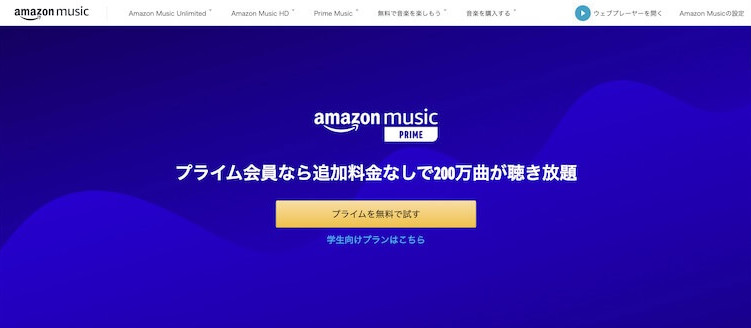
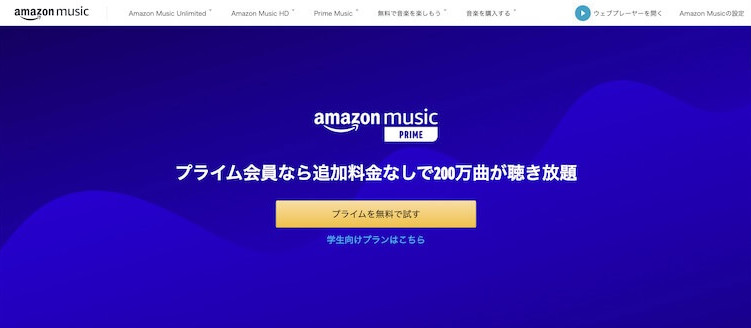
Fireタブレットには音楽再生機能も搭載されています。
デフォルトでインストールされている「Music」アプリを起動するだけで、すぐにPrime Musicを利用できます。
Fireタブレットなら画面も大きいので操作も簡単。
また読書をしながら音楽を聴くなどといった使い方もできます。
さらに有料音楽サービスであるAmazon Music Unlimitedに登録すると再生可能楽曲数が6,500万曲以上に大幅アップ。
国内トップクラスの音楽体験を楽しむことができます。
ゲームやアプリを楽しむ
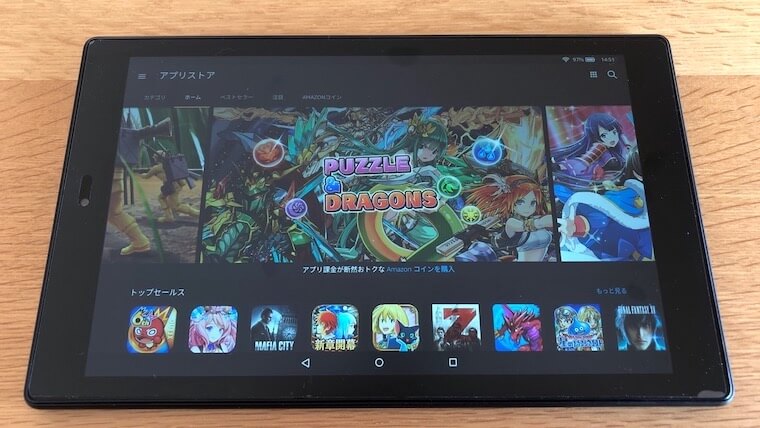
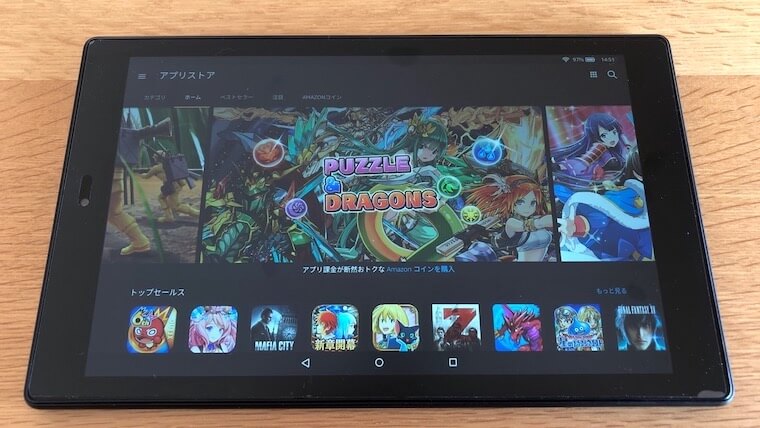
Amazonアプリストアでゲームやアプリをダウンロードできます。
ですが、Amazonアプリストアは正直なところラインナップがかなり少ないです。
有名どころのアプリも普通になかったりするので、Google Playをイメージしていると肩すかしをくらいます。
またAmazonアプリストアに置いてあるアプリのほとんどはAmazonアプリ用に開発されたものではなく、AndroidアプリとしてリリースされたものをAmazonアプリ対応にしたもの。
並んでいるアプリは見たことのあるものばかりですが、何と言ってもラインナップが少なく、そのうえ更新されず放置されているものもあったりします。
例えばゲームだと配信タイトルはこんな感じ。
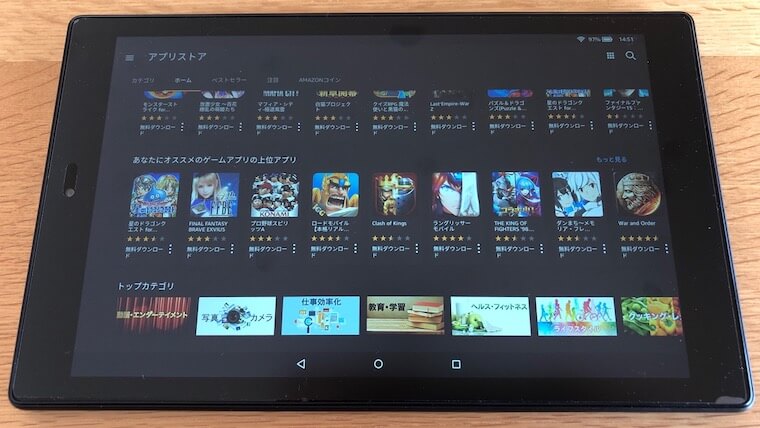
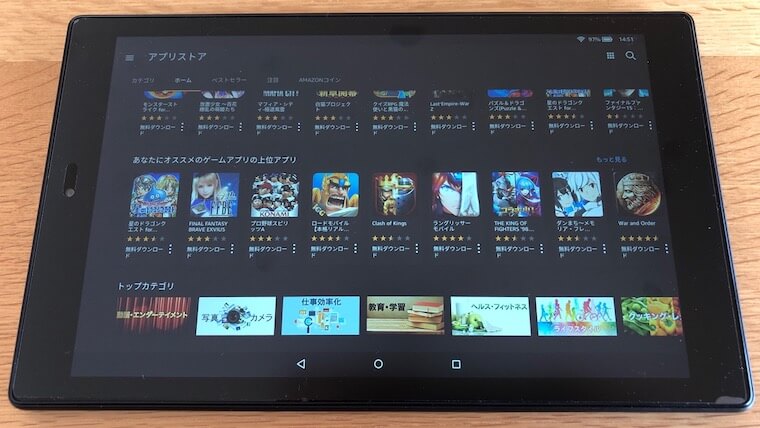
FGOやLINEといった、わりとメジャーどころのアプリもなかったりするので、アプリ周りははっきりと弱いところですね。
まあAmazon的にも「そういう方向性のデバイスではない」ということでしょう。
とは言えこのあたりはグレーな抜け道があって、手順を踏めばGoogle Playをインストールすることも可能です。
またAmazonコインの超高還元率を利用して、課金用デバイスとして運用するという技もあります。
これはAmazonコインの25%近い高還元率を利用するために、課金時だけデータの引き継ぎでAmazonアプリストアのゲームにデータを移行するというもの。
ゲームに課金される場合、この運用でかなりランニングコストを抑えることができます。
Alexa(アレクサ)を使用可能
FireタブレットにはAlexa(アレクサ)が搭載されており、Echoを利用するように音声で指示することができます。
「Alexa」はAmazonの開発したAIアシスタント。自動音声認識が搭載されており、ユーザーの言葉に反応してさまざまな命令を実行してくれます
たとえば「アレクサ、今日の天気教えて」と聞くと、すぐに音声で答えてくれます。
またお店や病院なんかの営業時間も教えてくれますし、朝のアラームをお願いできるなど、使い方はいろいろ。
音声認識の精度も上がっており、イメージする以上に会話はできる感じです。
Alexaは検索にも利用可能
たとえばプライムビデオで見たいタイトルを探す場合は、自分でスクリーンキーボードを打つよりもAlexaに聞いた方が早いですね。
タイトルを言えばすぐにリストで表示してくれます。
音声認識の精度は日々向上しており、AmazonのAlexa推しも加速しているのでこの先が楽しみですね。
Alexaハンズフリーで音声だけで起動可能
またFireタブレットには「Alexaハンズフリー」機能が搭載されており、音声に反応してAlexaが自動で起動してくれます。
Alexaを使うためにタブレットをスリープから復帰させてAlexaアイコンをタップして…、などといったわずらわしい手順が必要ありません。
この辺りを見ても、普段の生活からAmazonコンテンツへアクセスする際の障害やストレスの排除は徹底されています。
Silkブラウザでブラウジング
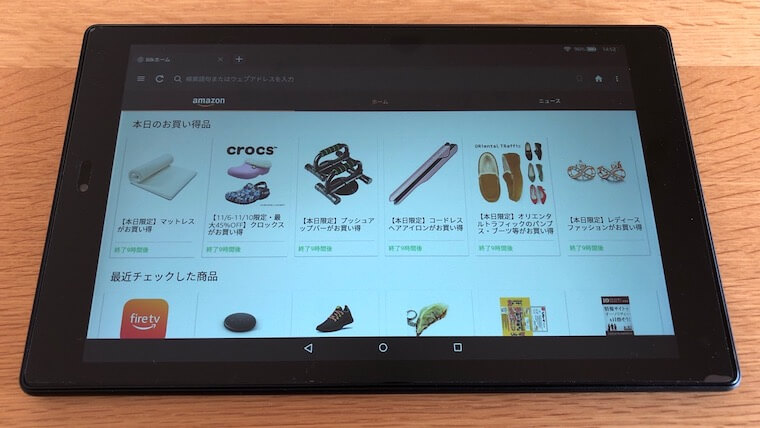
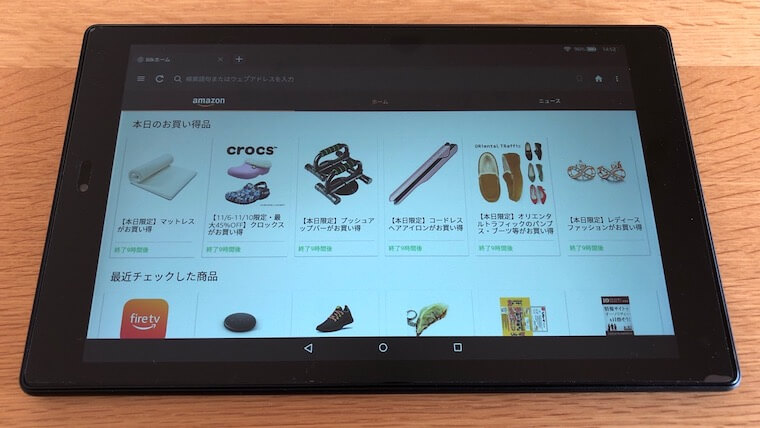
Fireタブレットはには独自ブラウザのSilkブラウザが搭載されています。
どうせ独自ブラウザとか動き悪いんでしょ…とか思ってたのですが、普通に快適です。(タブレットのパワーにもよりますが)
スマホのSafariとかChrome使うのと差がないくらいにストレスは感じないです。
ちょっとしたネットブラウジング程度であれば全然使えます。
読み込んだサイトのデザインが崩れたりということもありませんし、実用性は十分です。
Microsft 365 Personal(Office、Outlook、One Drive)を利用する
Fire HD 10 Plus、Fire HD 10では「エッセンシャルセット」と呼ばれるお得なビジネスユースセットが販売されています。
これは「Microsoft 365 Personal 1年版」とキーボード付きカバーがセットになったもの。
ちなみに「Microsoft 365 Personal 1年版」には下記のソフトウェアがバンドルされています。
- Word
- Excel
- PowePoint
- Onenote
- Outlook
- One Drive(1TB)
ExcelとOne Driveが使えるのは相当強いですよね。
セットでの割引額も大きく、「Officeが使えてキーボードで入力できればよい」という方にとっては、かなりお得な選択肢です。
Fireタブレットのその他の「できること」
Fireタブレットは工夫することで、さらにいろいろな使い方ができます。
他社の動画配信サービスを視聴することも可能
NetflixやHuluを始めとする多くの動画配信サービス(ビデオオンデマンドサービス)では、Fireタブレット向けにアプリを配信しています。
プライムビデオで見たいコンテンツがなくなってしまった場合は、積極的に他の動画配信サービスを利用してみるのがおすすめです。
- Netflix
- Hulu
- DAZN
動画配信サービスは各サービスとも競うようにコンテンツの充実を図っています。
各社とも無料トライアルを設けるなどユーザーの利用しやすい環境は整っているので、ぜひ積極的に利用してみましょう。
専用のアプリを配信しているサービスも多いので、視聴も快適ですよ。
もちろん最近ではほとんどのサービスがダウンロード機能に対応しているので、出先での視聴もばっちりです。
ZOOMアプリでオンラインミーティングに参加できる
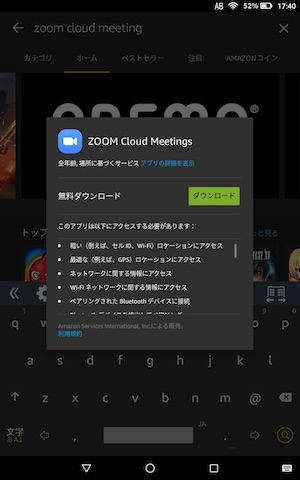
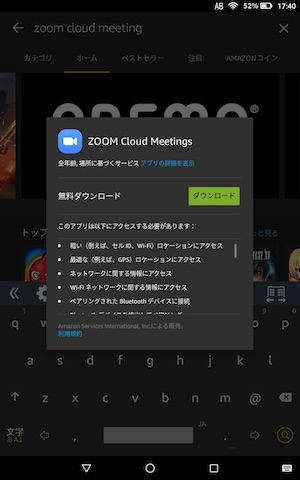
FireタブレットはAmazon AndroidアプリとしてZOOMアプリが配信されています。
公式に配信されているのでGoogle Playをインストールすることなく、ZOOMを利用できます。
お子さんのオンライン学習用に高価なものを用意できない場合にFireタブレットはよい選択肢ですね。
FireタブレットをShowモードで疑似Echo Showとして使用可能


Fire OSにデフォルトで搭載されている機能「Showモード」が使用できます。
ShowモードはFireタブレットをEcho Showに切り替える機能で、オンにすることで挙動と表示がEcho Showと同じになります。
Alexaに音声で指示をするなどの基本的な使い方は一緒です。
擬似的にEcho Showを利用できるので、Echo Showが気になるけど買うほどでもない、といった方はこちらで十分間に合うかもしれません。
FireタブレットをPCのサブディスプレイとして使うことも可能
Amazonアプリを使用することで、PCのサブディスプレイとして利用することができます。
サブディスプレイをまともに購入しようとすると結構いい値段がするので、とりあえずはFireタブレットで試してみるといった使い方も可能です。
特にFire HD 10はディスプレイサイズも大きいので、個人的にはおすすめの使い方ですね。
APKファイルをインストールしてGoogle Playも利用可能(Fire OS 7モデルまで)
Fireタブレットに搭載されているFire OSは、Android OSをカスタムしたものですが、Google Playはインストールされておらず、またAmazonのアプリストアからも入れることができません。
(そもそも配信されていません)
これはFire OSが、Googleの定めるAndroidアプリの使用基準を満たしていないためです。
しかしFire OS 7が搭載されている下記モデルでは、APKファイルという形式で、Amazonアプリストアを経由せずにファイルをタブレット内に持ち込むことで、ウラ技的にFireタブレットにPlayストアアプリをインストールできます。
- Fire HD 10 Plus(2021)
- Fire HD 10(2021)
- Fire HD 8 Plus(2020)
- Fire HD 8(2020)
本来的に認められてない使い方なので使用は自己責任になりますが、Google PlayからAndroidアプリを使用することは技術的には可能です。
ただしこの方法は最新のFire OS 8では利用できません。
2022年以降に発売された新型のモデルに関しては、後述のAurora Storeを使った代替法を使う必要があります。
Aurora Storeをインストールして擬似的にGoogle Playを利用可能
前述のように、最新のFire OS 8搭載モデルでは、APKファイルを使ったGoogle Playの利用はできなくなってしまいました。
しかし完全にGoogle Playの利用ができないわけではなく、Aurora StoreというアプリをAPKファイル形式でインストールすることで、Google Playとほぼ同様の機能を利用できます。
Googleの関連アプリ(Google Map、YouTubeなど)をインストールすると不具合が出る点には注意が必要ですが、一般的なゲームアプリなどは十分利用が可能です。
Fireタブレットはオンラインフィットネスにも活用できる
タブレットの特性を生かし、オンラインフィットネスにも活用できます。
コロナ禍により外出が制限される場面も多くなりましたが、それゆえにフィットネスやジムを利用したいという需要は増えています。
Fireタブレットならタブレットならではの取り回しのよさもあり、オンラインフットネスにぴったりです。
レッスンはブラウザベースで配信されているケースが多く、簡単に始められます。
オンラインフィットネスについては、チルタイムブログさんの下記の記事が詳しいので、気になる方はぜひご覧だください。


なお、オンラインフィットネスサービスはChromeブラウザから利用する形式が一般的。
ChromeブラウザはAmazonアプリストアからはダウンロードできないため、Playストアアプリのインストールが前提になります。
またFireタブレットはインカメラが弱いので、レッスンで双方向のやり取りが密に必要な場合には、事前にカメラ写りのチェックをおすすめしておきます。
Bluetoothで外付けキーボードを接続して入力作業も可能
Bluetooth接続も可能なので、キーボードなども接続可能です。
簡単な入力作業程度であれば出先でも楽々可能です。
スピーカーなどを繋ぐことで音楽もより高性能なスピーカーで楽しめます。
もちろんBluetoothイヤホンなども使えます。
ワイヤレスで家庭用プリンタから印刷も可能
Fireタブレットから印刷も可能。
もちろんワイヤレスで出力できます。
オフィスソフトを利用した場合なども、印刷するファイルを別デバイスで取り出し直す必要がありません。
レトロゲームのエミュレータとして使える
レトロゲームエミュレータアプリの名作として名高いRetroArch(レトロアーチ)。
これ一本でほぼ全てのレトロゲームに対応できる万能エミュレーターですが、このRetroArchがAmazonアプリに正式対応しました。
これにより、ゲームのロムさえ用意できればFireタブレットでファミコンやスーパーファミコンのゲームがプレイ可能に。
ゲームパッドなども用意できればより楽しみ方が広がりますよ!
ゲームロムは自身で所有しているソフトから吸い出したものを使う場合に限り違法ではありません。
ネット上に違法に公開されているロムの使用を推奨するものではありませんので、ご承知おきください。
Fireタブレットを購入する際にやっておいた方がいいこと
タブレットは使用している間は基本的に自分の手で持ち続けなくてはなりません。
これが正直なところ結構だるいので、Fire HD 10に関してはスタンド型に変わるカバーを買いました。


スタンドカバーは純正品を買うと高いです。
サードパーティ製だと2,000円しないくらいの価格でいろいろなメーカーが発売しているので、本体と一緒に購入することを迷わずおすすめします。
自立させられるようになると、使い勝手が異常に上がります。
またFire HD 10 Plus、Fire HD 8 Plusは専用のワイヤレス充電スタンドが販売されているので、こちらを利用するのもおすすめですね。


スタンドに立てられるようになるだけで、PCで作業しながらFireタブレットでプライムビデオを見るといった、ながら的な使い方もできるようになりますよ。
また資料を見ながら作業をするときなどは、Fireタブレットに表示させておくといった使い方もできますね。
カバーは装着するとそこそこ重くなってしまうのが欠点で、それが嫌な方はカバーではなくタブレット用のスタンドがおすすめ。
こちらはAmazonベーシックのスタンドですが、Amazon製品だけあってサイズ感もぴったりです。
また、ノングレアフィルムの購入もおすすめです。
Fireタブレットを画面に何も貼らずに使おうとすると、めちゃくちゃ映り込みます。
蛍光灯との位置関係によっては光は入るわ自分の顔は映りこむわで映画を見ていても全然集中できません。
ちなみに僕が買ったのはこちら。
たとえばスマホでもプライムビデオを見られますが、スマホのフィルムって普通の光沢フィルムだったりしませんか?
Fireタブレットをノングレアにしておけば「スマホよりもFireタブレットの方が動画が見やすい」と自分の中でも差別化できるのでなかなかいいですよ。
購入後にやっておきたい設定は別にまとめていますのでこちらもどうぞ。
Fireタブレットで「できないこと」は?
Fireタブレットでできないこともいくつかあるので把握しておきましょう。
GPSが使えずWi-Fiの利用オンリー
FireタブレットはGPSが搭載されていないので、位置情報を取得して地図を表示などということができません。
仮に地図アプリをインストールしても使用できないことは把握しておきましょう。
また、ネットへの接続もWi-Fiのみで、4G回線に接続することはできません。
SIMスロットもないので、完全にWiFiオンリーです。
そのため、外出先でWiFiを使いたい場合は、別途モバイルWiFiを契約して使うかたちになります。
最近では上記のサービスのように、月額料金も格安で縛りや解約金のないサービスも増えているので、試しに契約してみるのもありですね。
もちろんFireタブレットにダウンロード機能も備わっています。
出先でプライムビデオなどを楽しみたい場合は、自宅のWi-Fiで事前にデバイスにダウンロードしたうえで持ち出すこともできますよ。
Google Playを利用できない
Google Playをインストールする方法を先にご紹介してしまったので、順番が前後して少しおかしな感じになってしまっていますが、Google Playは原則は使用できません。
そのため、利用できるアプリにかなり制限があります。
いわゆるAndroidスマホのように充実したラインナップをいろいろ試せるというわけではないです。
また、Google Playのインストールは基本的にAmazonが想定している使い方ではないので、すべてが自己責任です。
ただし、DMM GAMESのように、Google Playを通さないかたちのアプリは利用できるので、たとえば艦これなどはFireタブレットを使ってプレイすることは可能です。
Fireタブレットは高コスパなプライム向けデバイスだがプライム以外にも使い倒せます
FireタブレットはAmazonプライムを楽しむためのデバイス
実際に使ってみて感じるのは、FireタブレットはAmazonプライムをより楽しむために設計されたデバイスだということです。
Fireタブレットはいつでもその辺にぽんと放ってあって、見たいときに見たい場所でプライムビデオを楽しむ、みたいな使い方に真価を発揮します。
これもFire TV Stickと同様に、コンテンツへ接続するための手間が徹底的に排除されているからだと思います。
プライムビデオにしろ、Kindleにしろ、手を伸ばしてコンテンツに辿り着くまでの時間が短いと、利用する頻度が全然違うんですよね。
それを、FireシリーズをiPadなどの普通のタブレットと同じように捉えてしまうと、Google Playを利用できない自由度のないデバイスになってしまいます。
しかしそれよりも、このデバイスでいかにAmazonのコンテンツを楽しむか、という方向に発想を切り替えた方がより満足感は高まると思います。
プライム会員になっていても、サービスとして利用しきれてない方って多いと思いますし、そういう取りこぼしている部分にユーザーを繋げるデバイスとしてとても優れていると感じています。
エッセンシャルセットでビジネスにも使いやすくなった
Fire HD 10シリーズの新世代モデルとともに登場した「エッセンシャルセット」により、Microsoft 365 Personal版の導入が一気に手軽になりました。
これまではエンタメ一辺倒だったFireタブレットですが、ビジネスや学習にも使いやすくなった印象です。
何と言ってもWordとExcelが使えるのは強いですし、One Driveが1TB分もついてきます。
またMicrosoft 365 Personal版は1つのライセンスでFireタブレット以外にも並行してインストールできます。
手軽に安く仕事用のタブレットを手に入れたい方は、ぜひ検討していただきたい選択肢です。
Fireタブレットは通常でも高コスパですがセールを利用することでさらにコスパが加速
たとえばFire HD 10ならプライムデーで購入すれば、15,980円のところを38%OFFの9,980円で手に入れることができます。
スペック的にも、この値段でこれが買えるのはめちゃくちゃコスパ高いです。
おそらく他のメーカーだと2倍くらいはするはずです。
Fire 7にいたっては、セールで買えば3,000円台と結構むちゃくちゃな価格です。
またプライムデーやサイバーマンデーほどではないにせよ、Amazonでは毎月タイムセール祭りを開催しているので、そこでもかなり安く買うことができます。
3,000円程度であれば壊れる心配よりもいかに効果的に使い倒すかを優先した方が生活は楽しくなりますし、壊れても毎月買い替えのチャンスはあります。
僕は携帯用の動画視聴タブレットとして、裸のままバッグに突っ込んで持ち歩きまくっています。
Fireタブレットは各ビデオオンデマンドサービスもアプリ対応していますし、他にもGoogle Playをインストールできたりと、使い倒そうと思えばいろいろできるのがよいところ。
プライム会員の方でまだFireタブレットをお持ちでない方は、ぜひ購入を検討してみてください。
Fireタブレットの各モデルのレビューはこちら
Fireタブレットのそれぞれのモデルについて知りたい場合はこちらのレビューをどうぞ。












